Как проверить и исправить уязвимость Spectre и Meltdown в Ubuntu 17.10 Искусный трубкозуб
Прежде чем я покажу вам, как проверить и исправить уязвимость Spectre и Meltdown в Ubuntu 17.10. Давайте посмотрим, что это.
Уязвимость Spectre:
Уязвимость Spectre нарушает изоляцию между приложениями на вашем компьютере. Таким образом, злоумышленник может обмануть менее безопасное приложение, чтобы раскрыть информацию о других безопасных приложениях из модуля ядра операционной системы.
Уязвимость к Meltdown:
Meltdown разрушает изоляцию между пользователем, приложениями и операционной системой. Таким образом, злоумышленник может написать программу и получить доступ к области памяти этой программы, а также других программ и получить секретную информацию из системы.
Проверка уязвимостей Spectre и Meltdown:
Вы можете использовать скрипт Spectre и Meltdown Checker, чтобы проверить, подвержен ли ваш процессор уязвимостям Spectre и Meltdown.
Я собираюсь скачать скрипт Spectre и Meltdown Checker сейчас. Я скачаю скрипт в каталог / tmp. Потому что скрипт будет автоматически удален при следующей перезагрузке. Но если вы хотите сохранить его, подумайте о том, чтобы скачать его где-нибудь еще.
Перейдите в каталог / tmp с помощью следующей команды:
$ cd / tmp
Теперь выполните следующую команду, чтобы загрузить скрипт Spectre и Meltdown Checker с GitHub с помощью wget:
$ wget https: // raw.githubusercontent.com / speed47 / Spectre-meltdown-checker / master / Spectre-meltdown-checker.шСкрипт Spectre и Meltdown Checker следует сохранить как 'specter-meltdown-checker.ш '.

Теперь вы можете запустить скрипт Spectre и Meltdown Checker с помощью следующей команды:
$ sudo sh Spectre-meltdown-проверка.ш
На моем ноутбуке я получил следующий результат, как показано на скриншоте ниже. Вы можете видеть, что мой процессор уязвим для Spectre Variant 1 (CVE-2017-5753), Spectre Variant 2 (CVE-2017-5715), Meltdown или варианта 3 (CVE-2017-5754).
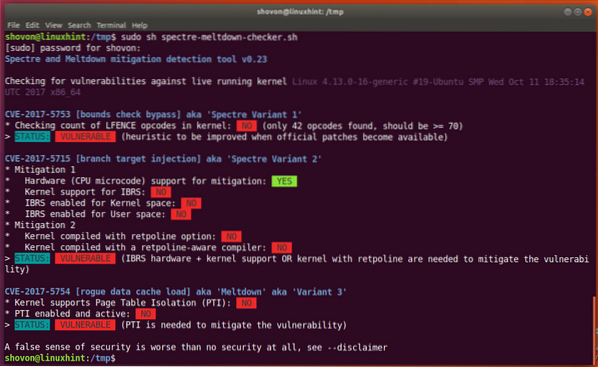
CVE-2017-5753, CVE-2017-5715, CVE-2017-5754 - коды для этих уязвимостей. Если вы хотите узнать больше об этих уязвимостях, выполните поиск по этим кодам в Google, и, надеюсь, вы найдете что-то интересное.
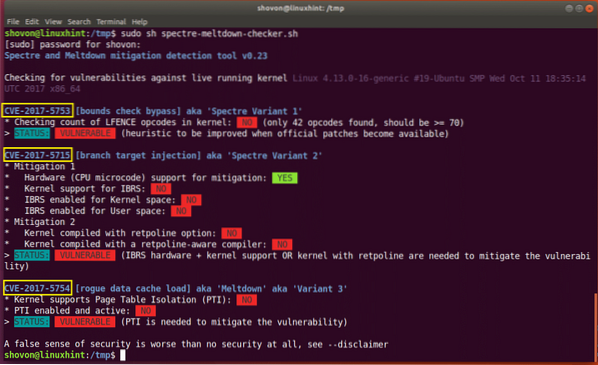
Исправление уязвимостей Spectre и Meltdown:
Патчи Spectre и Meltdown поставляются как обновления ядра в Ubuntu 17.10. Ubuntu 17.10 выпускает обновления ядра по мере исправления уязвимостей Spectre и Meltdown.
Чтобы получать эти обновления ядра, у вас должны быть включены репозитории artful-security и artful-updates.
Чтобы проверить, включены ли эти репозитории, перейдите в меню «Приложения» и найдите «Программное обеспечение и обновления». Вы должны увидеть приложение «Программное обеспечение и обновления», как показано на скриншоте ниже. Нажмите здесь.
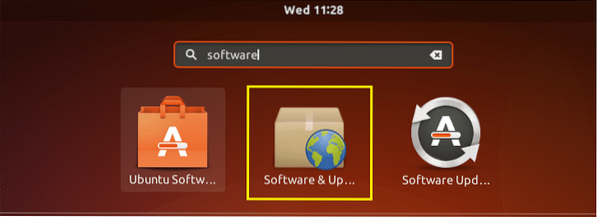
«Программное обеспечение и обновления» должно открыться. Теперь нажмите на отмеченную вкладку «Обновления».

Вы должны увидеть следующее окно. Вы можете видеть это на моем Ubuntu 17.10, репозитории artful-security и artful-updates не включены.
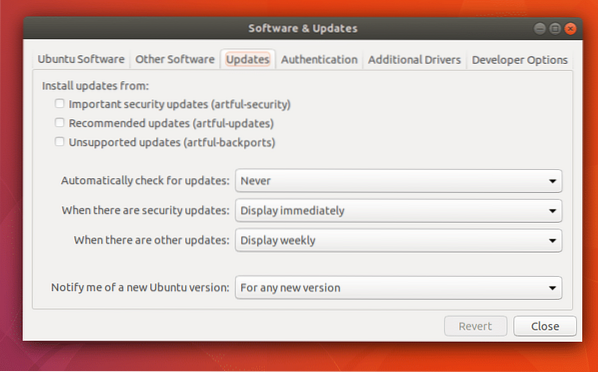
Установите флажки, чтобы включить их, как показано на скриншоте ниже. Когда вы закончите, нажмите «Закрыть».
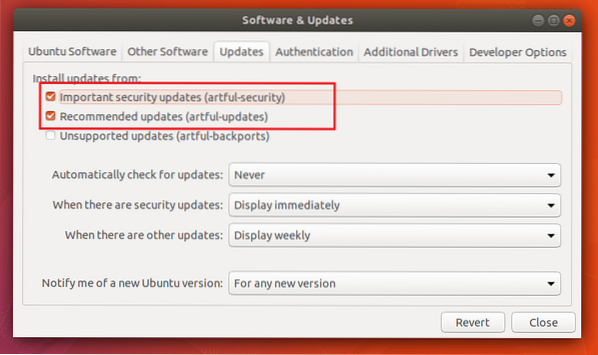
Вы должны увидеть следующее окно. Нажмите «Обновить». Ubuntu должен обновить кеш репозитория пакетов.

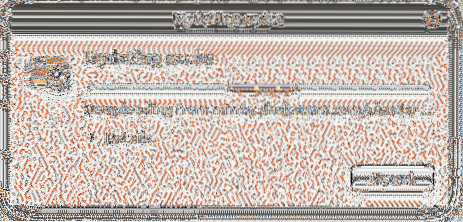
После обновления кеша репозитория пакетов мы можем устанавливать обновления ядра. Перед тем, как перейти к обновлению ядра, рекомендуется проверить версию ядра, которую вы используете в данный момент. Так вы сможете проверить, обновлено ли ядро или нет.
Проверьте версию ядра, которую вы используете в Ubuntu 17.10 Artful Aardvark с помощью следующей команды:
$ uname -rВы можете видеть, что версия ядра на моем Ubuntu 17.10 машина Is 4.13.0–16

Теперь выполните следующую команду, чтобы обновить все доступные пакеты вашего Ubuntu 17.10 операционная система:
$ sudo apt-get upgrade
Нажмите 'y' и нажмите

Во время установки обновлений вы можете увидеть что-то подобное, если отключили автообновление вручную. Вы можете оставить значение по умолчанию и нажать
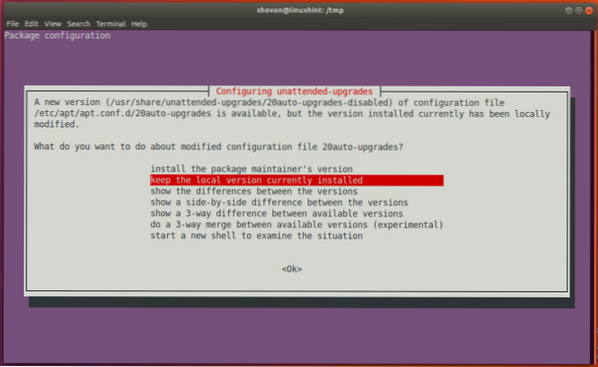
Все должно быть обновлено.
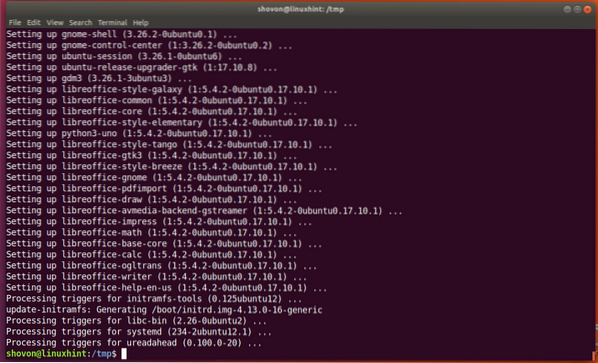
Теперь перезагрузите компьютер.
$ перезагрузка
После загрузки компьютера снова проверьте версию ядра с помощью следующей команды:
$ uname -rВы должны увидеть другую версию ядра, чем раньше.
В Ubuntu 17.10, у меня была проблема. Ядро не обновлялось. Я проверил, и проблема была в том, что по какой-то неизвестной причине обновления ядра были задержаны, как вы можете видеть на скриншоте.

Чтобы установить обновления ядра вручную, выполните следующую команду:
$ sudo apt-get install linux-generic linux-headers-generic linux-image-generic ubuntu-desktop
Нажмите "y" и нажмите, чтобы продолжить.

После завершения установки перезагрузите компьютер с помощью команды reboot.

Ваше ядро должно быть обновлено.
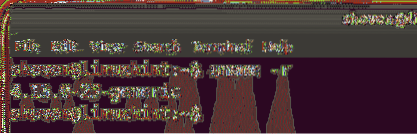
Теперь, если вы снова запустите сценарий Spectre и Meltdown Checker, вы должны увидеть некоторые изменения.
$ sudo sh Spectre-meltdown-проверка.шКак видите, на момент написания этой статьи в Ubuntu 17 исправлена только уязвимость Meltdown.10. Spectre немного сложнее исправить. Команда Ubuntu работает над этим, пока мы говорим. Следите за обновлениями ядра, команда Ubuntu должна выпускать обновления по мере исправления других уязвимостей. Вы также можете включить автоматическое обновление.
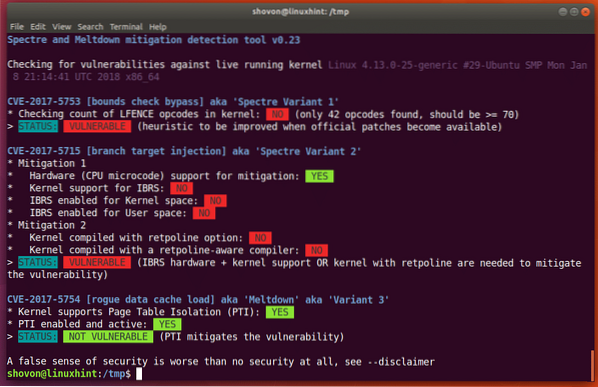
Вот как вы проверяете и исправляете уязвимость Spectre и Meltdown в Ubuntu 17.10 Искусный трубкозуб. Спасибо, что прочитали эту статью.
 Phenquestions
Phenquestions


